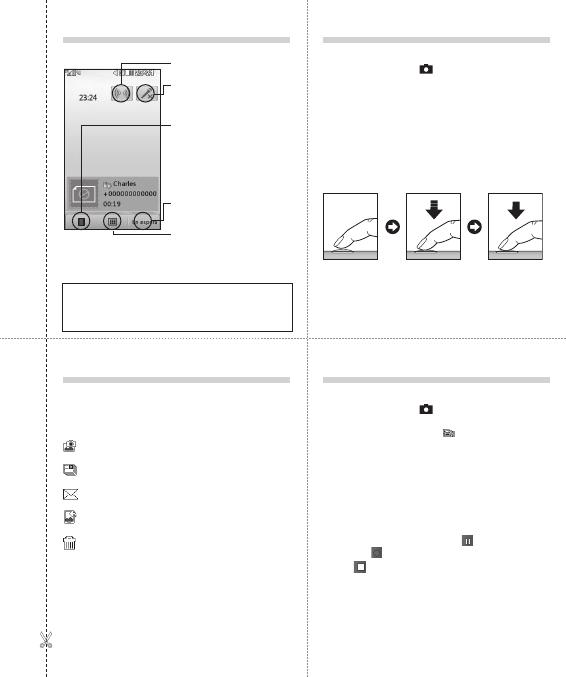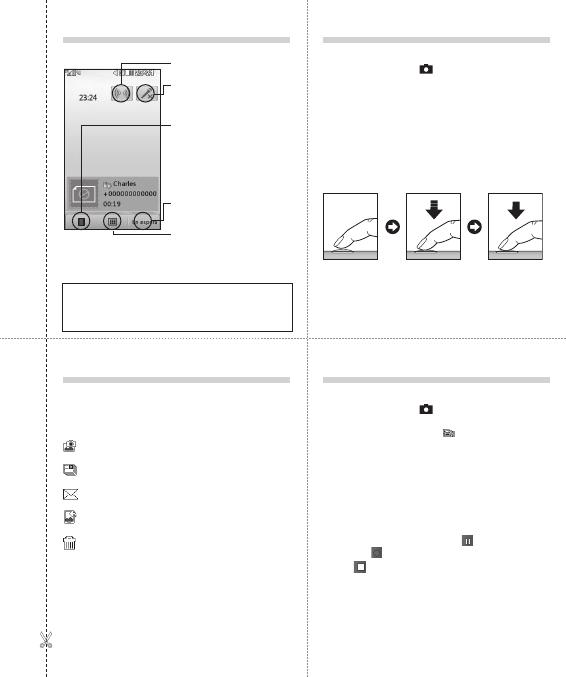
Opciones de llamada entrante Cámara
Tomar una fotografía rápida
1. Pulse la tecla de cámara situada en la parte derecha
del teléfono.
2. Con el teléfono en posición horizontal, apunte la lente hacia el
tema de la fotografía.
3. Pulse ligeramente la tecla de cámara.
El cuadro del visor blanco que se encuentra en el centro de la
pantalla cambiará a rojo cuando la cámara intente enfocar.
4. Cuando el cuadro de enfoque se vuelva verde, significará que
la cámara ha enfocado el tema.
5. Pulse la tecla de cámara completamente.
Cámara
Después de tomar la fotografía
La fotografía capturada aparecerá en la pantalla. El nombre
de la imagen se mostrará en la parte inferior de la pantalla y
aparecerán cinco iconos.
Toque para hacer otra foto seguida. La fotografía realizada
anteriormente se guardará.
Tóquela para ver las otras fotos del álbum. La fotografía
realizada anteriormente se guardará.
Toque para enviar el vídeo como MMS, email o por
Bluetooth. También puede imprimir la foto utilizando Bluetooth.
Toque para establecer la foto que acaba de realizar como
fondo de pantalla.
Toque para borrar la foto que acaba de realizar y confirme
el borrado tocando Sí. Volverá a aparecer el visor.
Altavoz: toque para activar el teléfono
con altavoz.
Silencio: toque para apagar el
micrófono, de forma que la persona
con la que está hablando no
pueda oírle.
Opciones: seleccione una de las
opciones de la lista de opciones
adicionales de llamada entrante, que
incluye Ir a contactos e Ir a mensajes
para poder consultar sus mensajes
y agregar contactos durante una
llamada. También puede finalizar una
llamada desde este punto si toca
Fin llamada.
En espera: toque para poner una
llamada en espera. Toque Cont. para
continuar con la conversación.
Teclado: toque para abrir un teclado
numérico y navegar por los menús
con opciones numeradas.
Por ejemplo, al llamar a centros de
llamadas u otros servicios telefónicos
automatizados.
Videocámara
Grabar un vídeo rápido
1. Pulse la tecla de cámara situada en la parte derecha
del teléfono.
2. Toque el icono de videocámara en el visor para cambiar
a modo de vídeo. Aparecerá en la pantalla el visor de la
videocámara.
Nota: También puede acceder al menú Videocámara
manteniendo pulsada la tecla de cámara en la pantalla de inicio.
3. Con el teléfono en posición horizontal, apunte la lente hacia
el tema del vídeo.
4. Pulse el botón de captura una vez para iniciar la grabación.
5. REC y un temporizador aparecerán en la parte inferior del visor.
6. Para poner el vídeo en pausa, toquer apara reanudarlo,
seleccione .
7. Toque en la pantalla o pulse el botón de captura otra vez
para detener la grabación.
Ajustar el volumen de la llamada
Para ajustar el volumen durante una llamada, utilice el botón
arriba y abajo que se encuentra en el lateral derecho del
teléfono.